Cos’è Camera App error code 0xa00f4288 in Windows 10?
“Camera App error code 0xa00f4288” è un errore comune di Windows 10 che si verifica durante il tentativo di accedere alla fotocamera tramite “Camera App”. Questo errore indica che la fotocamera di Windows è attualmente utilizzata in un’altra app e ti invita a chiudere altre app se desideri accedere alla fotocamera con “App Fotocamera” sul computer. Diamo un’occhiata al messaggio di errore:
“Chiudi altre app. Sembra che un’altra app stia già utilizzando la fotocamera. Se ne hai bisogno, ecco il codice di errore: 0xA00F4288 <AllCamerasAreReserved> “
Gli utenti di Windows 10 hanno segnalato questo errore dell’app Fotocamera e hanno spiegato che il problema si verifica in genere dopo l’aggiornamento a Windows 10. Questo errore ti impedisce di accedere o di aprire la fotocamera in “App Fotocamera”. Gli utenti hanno anche spiegato che le possibili ragioni alla base di questo problema sono il driver della fotocamera problematico. Il driver della fotocamera mancante, danneggiato, obsoleto o incompatibile può causare questo tipo di errore della fotocamera durante il tentativo di accedere alla fotocamera in Windows 10.
Tieni presente che i driver della fotocamera sono importanti software che fungono da mediatore tra il dispositivo della fotocamera e il sistema operativo installato nel computer. Ad esempio, un dispositivo hardware webcam / fotocamera (esterno o interno) collegato al computer, quindi è necessario installare il driver per il dispositivo della fotocamera. Tuttavia, anche il driver della fotocamera danneggiato o obsoleto può causare questo tipo di problema, quindi è necessario assicurarsi che il driver della fotocamera sia aggiornato.
La corruzione nei file di sistema e nei componenti associati alla fotocamera potrebbe essere un’altra possibile ragione alla base del problema e l’attacco di malware o virus potrebbe essere la ragione della corruzione nel sistema. In tal caso, eseguire la scansione del sistema con un potente antivirus per malware o virus per rimuovere le infezioni e risolvere il problema può essere una soluzione efficace.
Come riparare “Camera App error code 0xa00f4288” in Windows 10?
Metodo 1: risolvi il problema di “Camera App error code 0xa00f4288” con “PC Repair Tool”
‘PC Repair Tool’ è un modo semplice e veloce per trovare e risolvere problemi del PC come errori BSOD, errori DLL, errori EXE, file di sistema o errori di registro, problemi di malware o virus, problemi con programmi o applicazioni e altri problemi di sistema con pochi clic . In questo modo, puoi risolvere il problema della fotocamera in Windows 10. Puoi ottenere questo strumento tramite il pulsante / collegamento in basso.
Metodo 2: consenti all’app Fotocamera di accedere alla tua fotocamera in “Impostazioni di privacy della fotocamera”
È possibile che “App Fotocamera” non sia consentito in Windows 10 per accedere alla fotocamera in “Impostazioni di privacy della fotocamera”. Controlla e modifica le “impostazioni sulla privacy della fotocamera” per risolvere il problema. Proviamo.
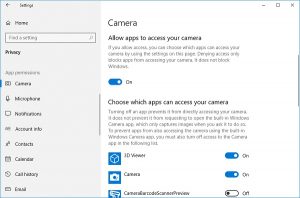
Passaggio 1: premi i tasti “Windows + I” sulla tastiera per aprire l’app “Impostazioni” in Windows 10
Passaggio 2: nell’app “Impostazioni” aperta, vai a “Privacy” e scegli “Fotocamera” dalla sezione “Autorizzazioni app” nel riquadro di sinistra
Passaggio 3: assicurati che “Consenti l’accesso alla fotocamera su questo dispositivo” sia attivato. Se è spento, accenderlo.
Passaggio 4: scorri verso il basso per vedere “Scegli quali app di Microsoft Store possono accedere alla tua fotocamera” e attiva l’interruttore di “App fotocamera”
Passaggio 5: chiudi l’app “Impostazioni” e controlla se il problema è stato risolto.
Metodo 3: reimposta l’app della fotocamera
Se non riesci ad accedere alla fotocamera tramite “App Fotocamera” in Windows 10 e i metodi di cui sopra non hanno funzionato alla correzione, puoi provare a risolvere il problema reimpostando “App Fotocamera” in Windows 10.
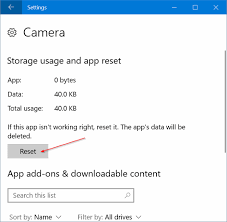
Passaggio 1: apri l’app “Impostazioni” in Windows 10
Passaggio 2: vai su “App> App e funzionalità”
Passaggio 3: individua l’app “Fotocamera”, selezionala e fai clic su “Opzioni avanzate”
Passaggio 4: scorri verso il basso per trovare l’opzione “Ripristina” e premi il pulsante “Ripristina”. Al termine, controlla se il problema è stato risolto.
Metodo 4: aggiorna il driver della fotocamera in Windows 10
Come accennato, il driver della fotocamera danneggiato o obsoleto può causare questo tipo di errore della fotocamera. Puoi risolvere il problema aggiornando il driver della fotocamera. Proviamo.
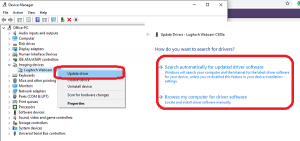
Passaggio 1: fare clic con il pulsante destro del mouse sull’icona “Menu Start” o “LOGO di Windows” e selezionare “Gestione dispositivi”
Passaggio 2: nella “Gestione dispositivi” aperta, individua ed espandi la categoria “Fotocamere”, “Dispositivi di imaging” o “Controller audio, video e giochi”
Passaggio 3: fare clic con il pulsante destro del mouse sul dispositivo della fotocamera e selezionare “Aggiorna driver”
Passaggio 4: selezionare “Cerca automaticamente il software del driver aggiornato” e seguire le istruzioni sullo schermo per completare l’aggiornamento.
Passaggio 5: riavvia il computer una volta terminato e verifica se il problema è stato risolto.
Aggiorna il driver della fotocamera / webcam in Windows 10 [automaticamente]
Puoi anche provare ad aggiornare il driver della fotocamera e altri driver di Windows con “Strumento di aggiornamento automatico dei driver”. Questo software troverà automaticamente l’ultimo aggiornamento per tutti i driver di Windows e quindi li installerà nel computer. È possibile ottenere questo strumento tramite il pulsante / collegamento sottostante.
Metodo 5: correggi Camera App error code 0xa00f4288 utilizzando “Editor del registro”
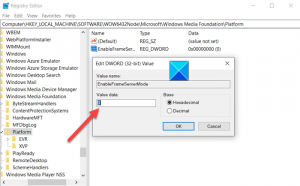
Passaggio 1: premi i tasti “Windows + R” sulla tastiera, digita “regedit” nella finestra di dialogo “Esegui” aperta e premi “Ok” per aprire l ‘”Editor del registro”
Passaggio 2: nell ‘”Editor del registro” aperto, vai al seguente percorso:
HKEY_LOCAL_MACHINE> SOFTWARE> Microsoft> Windows Media Foundation
Passaggio 3: fare clic con il pulsante destro del mouse su un’area vuota nel riquadro di destra e selezionare “Nuovo valore DWORD a 32 bit”
Passaggio 4: inserisci “EnableFrameServerMode” nel campo del nome e imposta il valore su “1”, quindi fai clic sul pulsante “Ok” per salvare. Passaggio 5: una volta terminato, chiudi “Editor del registro” e controlla se l’errore della fotocamera è stato risolto.
Altri metodi:
Passaggio 1: disattiva temporaneamente il tuo antivirus / firewall di Windows
Passaggio 2: aggiorna le app di Microsoft Store
Passaggio 3: aggiorna Windows 10 alla versione più recente
Passaggio 4: controlla il problema dell’hardware della videocamera / webcam e risolvi il problema dell’hardware della videocamera.
Conclusione
Sono sicuro che questo post ti ha aiutato su Come riparare Camera App error code 0xa00f4288 in Windows 10 con diversi semplici passaggi / metodi. Puoi leggere e seguire le nostre istruzioni per farlo. Se questo post ti ha davvero aiutato, puoi condividerlo con altri per aiutarli. È tutto. Per qualsiasi suggerimento o domanda, scrivi nella casella dei commenti qui sotto.
